こんにちは、ゆんつです。
iPhoneで画面の録画をしている最中に電話の着信があると録画が中断したり、アプリからの通知が届いたりすると、撮影した動画にその通知が映り込んでしまいます。
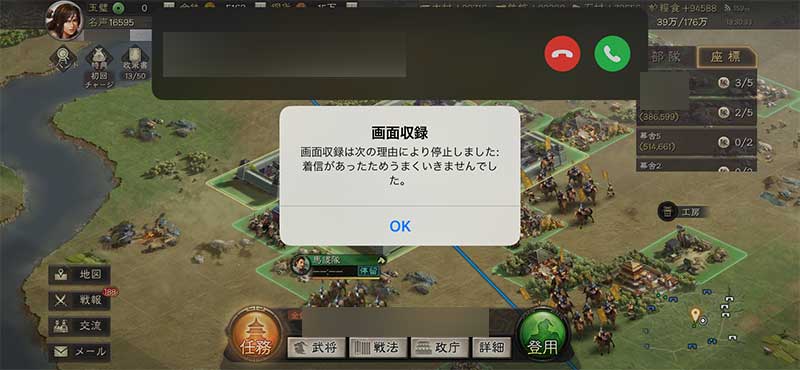
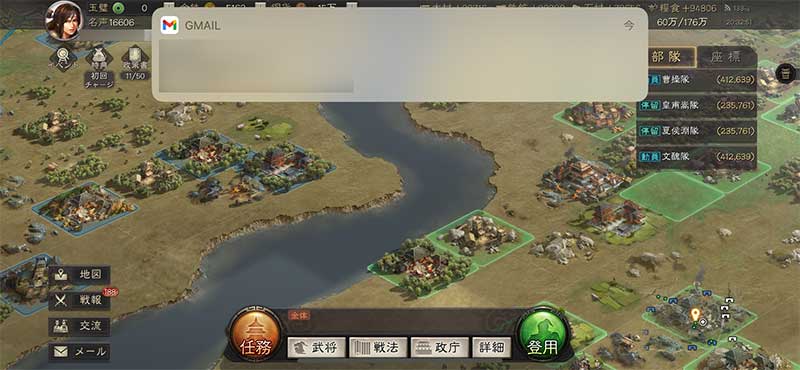

画面録画してたのに・・・
短時間の画面録画ならこのような事態はあまり起きませんが、ゲームのプレイ動画など少し長めの画面録画をすると割と頻繁にこのような事態に直面します。
このような事態にならないようにするには、画面録画の前にiPhoneを
- 機内モード
- おやすみモード
のいずれかに設定することで簡単に防ぐことができます。
今日は画面録画が邪魔されない
について書きたいと思います。
おやすみモードの設定方法
おやすみモードは、設定により電話の着信表示や各種アプリからの通知などを表示しなくなるモードです。
これにより、電話着信や通知が画面に表示されなくなるので、画面を録画した動画に余計なものが映り込む心配もありません。
設定方法
まずは、おやすみモード時の動作を設定します。
設定をタップします。
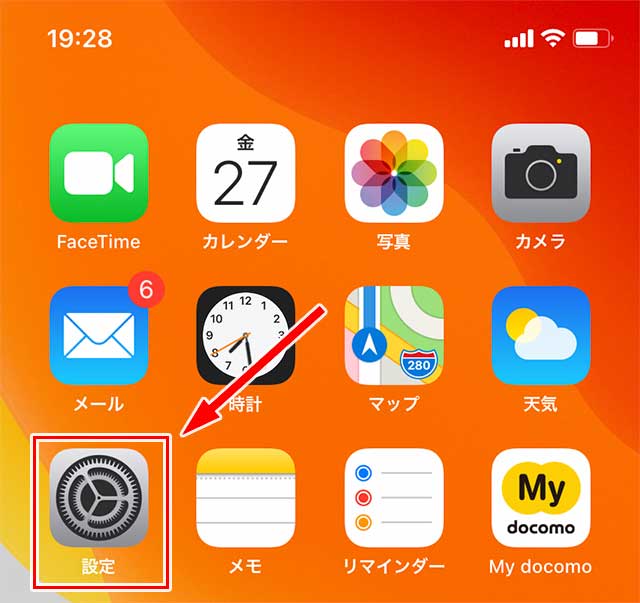
設定画面になるので、おやすみモードをタップ。
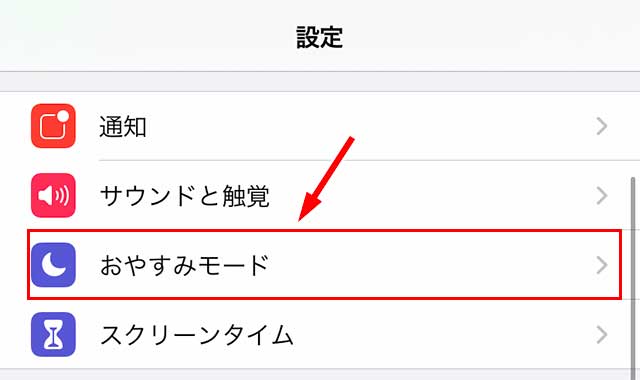
すると、おやすみモード時の動作設定画面になります。
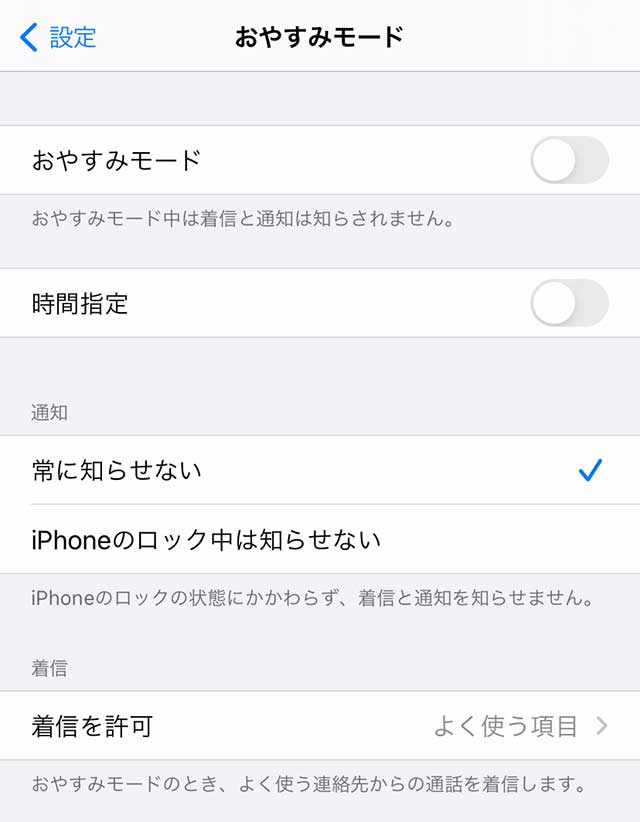
「通知」という項目の「常に知らせない」にチェックが入っているかどうかを確認し、入っていなければタップしてチェックします。
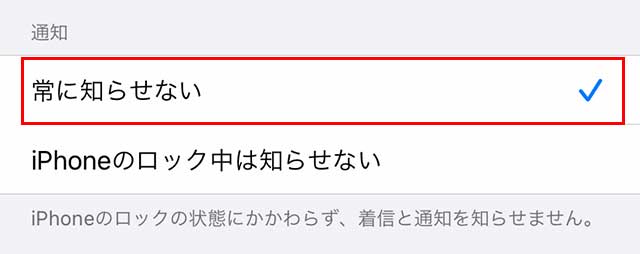
これにより、おやすみモードのときにはアプリの通知がされなくなります。
次に「着信」という項目の「着信を許可」をタップ。
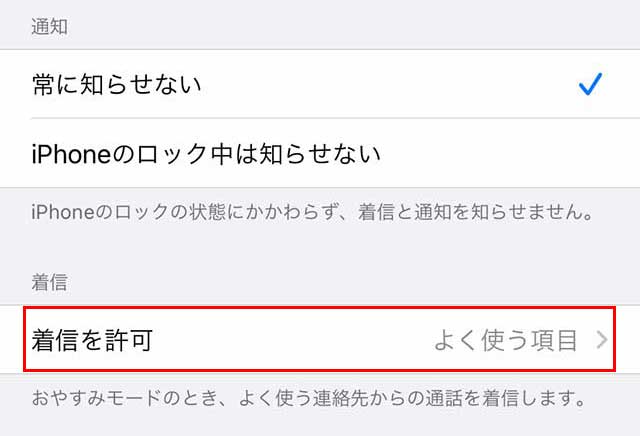
すると「着信を許可」という画面になるので「誰も許可しない」にチェック。
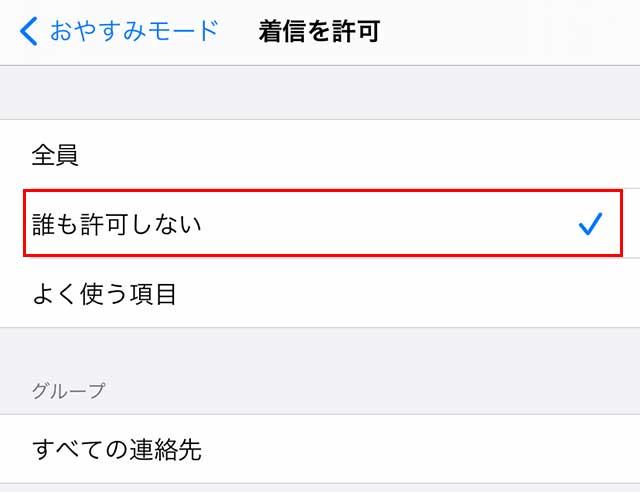
これにより、おやすみモード時には着信があっても着信音は鳴らず画面録画が中断することも無くなります。
以上でおやすみモードの設定は完了したので、次はおやすみモードをオンにします。
画面の右上から下に向かってスワイプします。
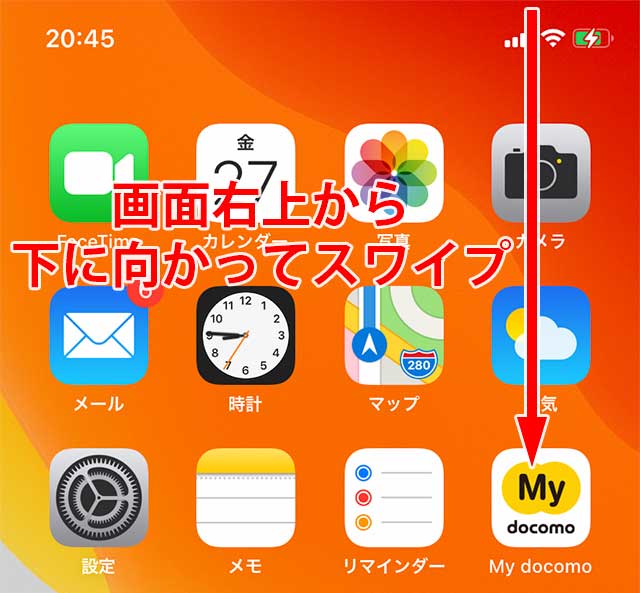
コントロールセンターが現れ、その中の月のマークがおやすみモードなのでタップします。
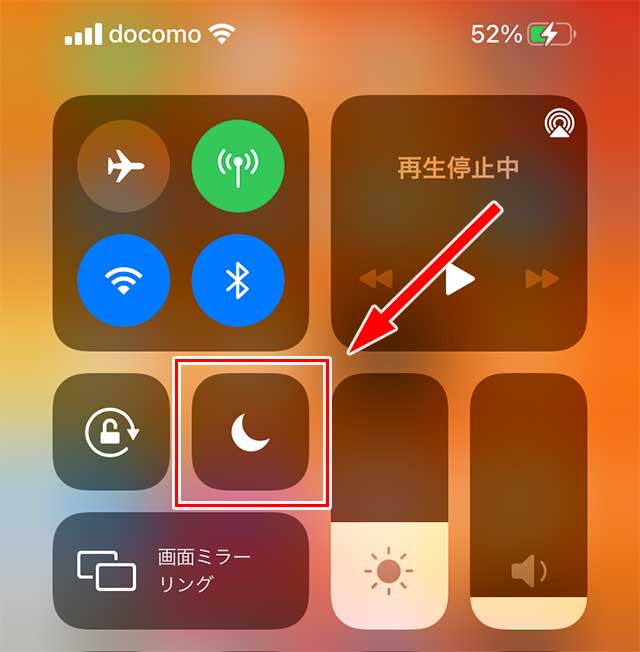
これで、おやすみモードがオンになりました。
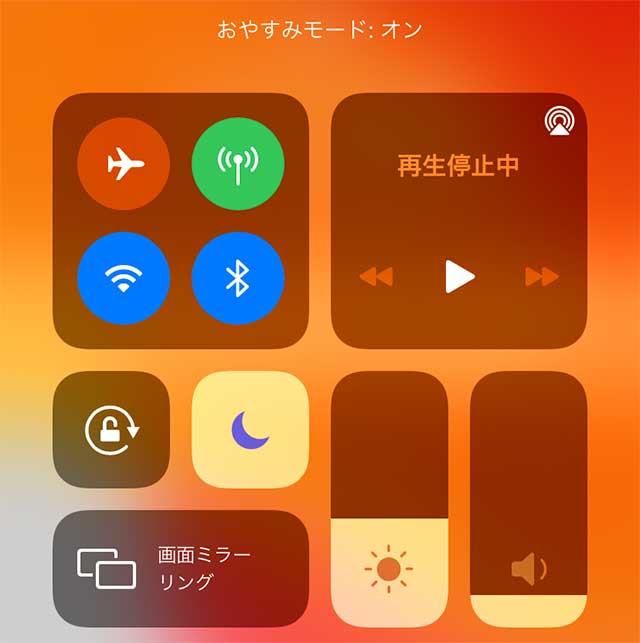
これで、何にも邪魔されずに画面録画をすることができるようになります。
ちなみに、おやすみモード時に電話がかかってきたとき、相手側には「ツーツーツー」という通話中の音が聞こえます。
キャリアメールの通知で録画が中断される場合
docomoのスマホを使っている場合。
おやすみモードに設定しても、キャリアメールの着信があったときには通知が表示され、しかも録画が停止してしまいます。
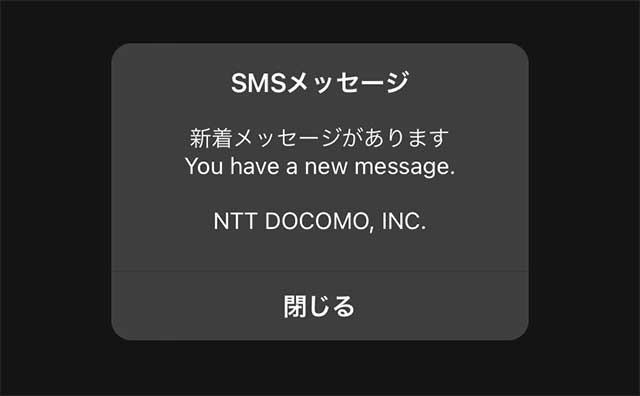
これを防止するには、iPhoneの設定ではなくdocomo側のメール設定をする必要があります。
Mydocomoをタップします。
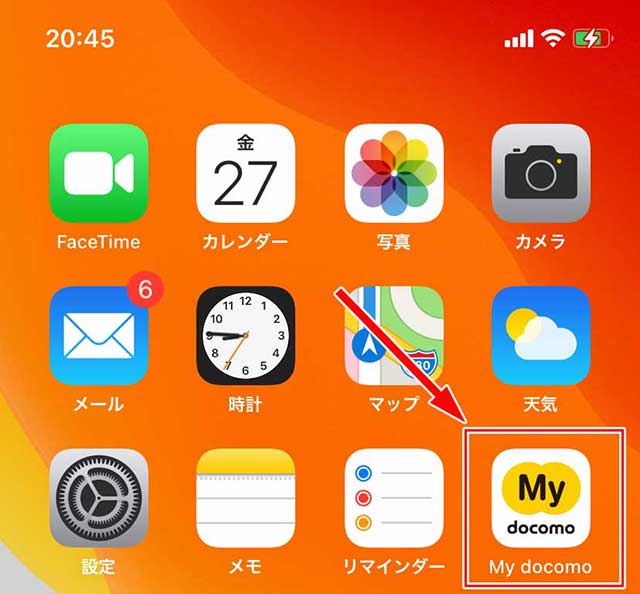
アプリが起動したら設定をタップ。
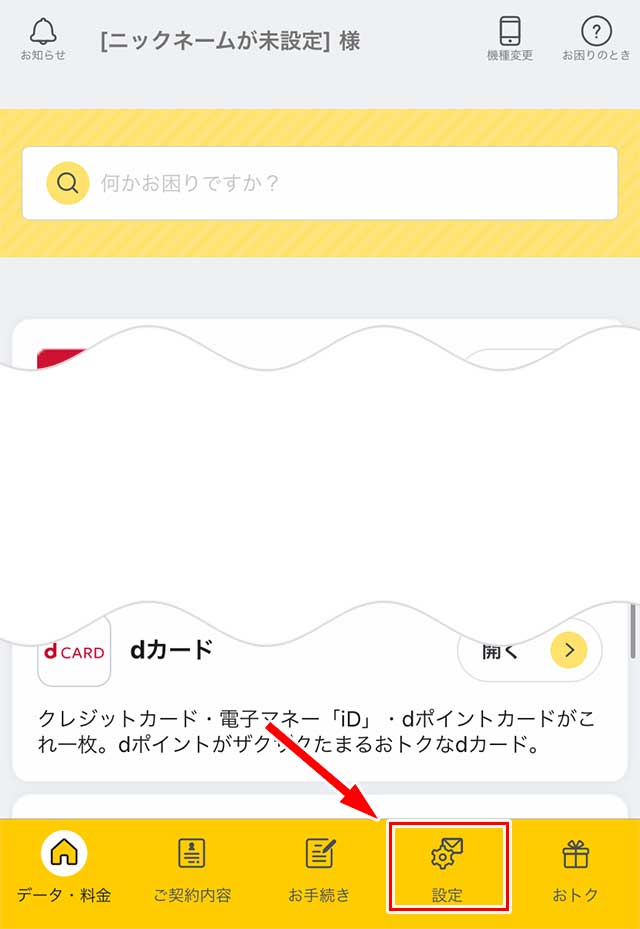
設定画面になるので「メール設定」をタップ。
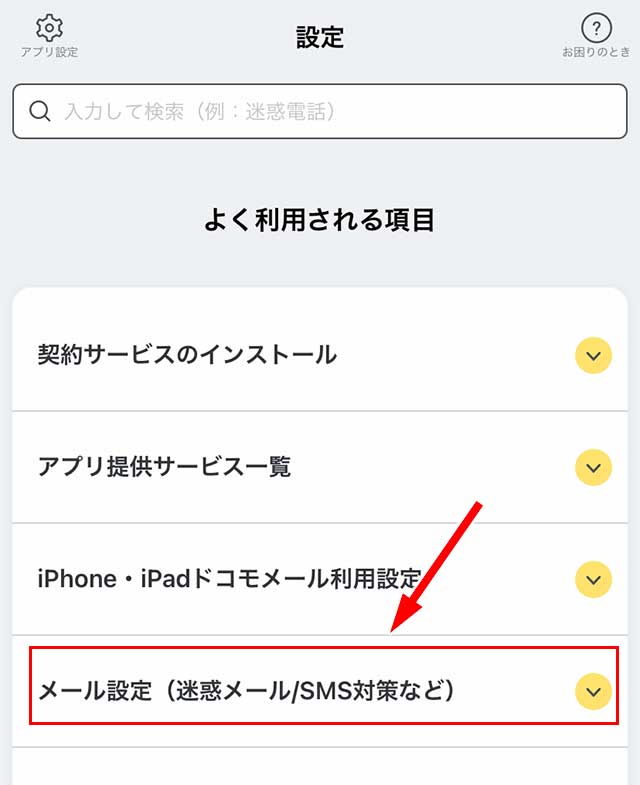
パスワードなどを入力してログインするとメールに関する設定画面になるので、「新着メールお知らせ設定」をタップ。
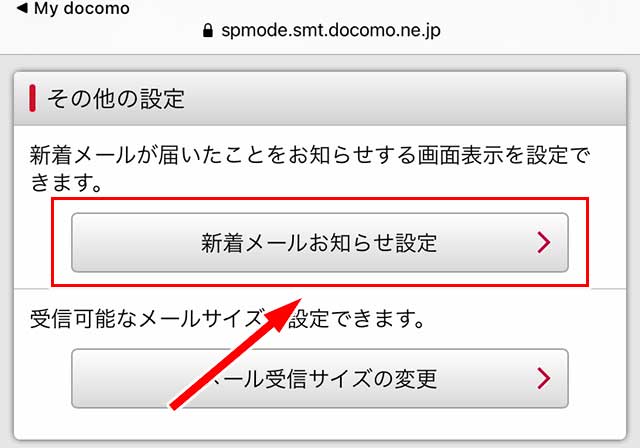
新着メールお知らせ設定画面になるので、「受け取らない」にチェックを入れて「確認する」ボタンをタップ。
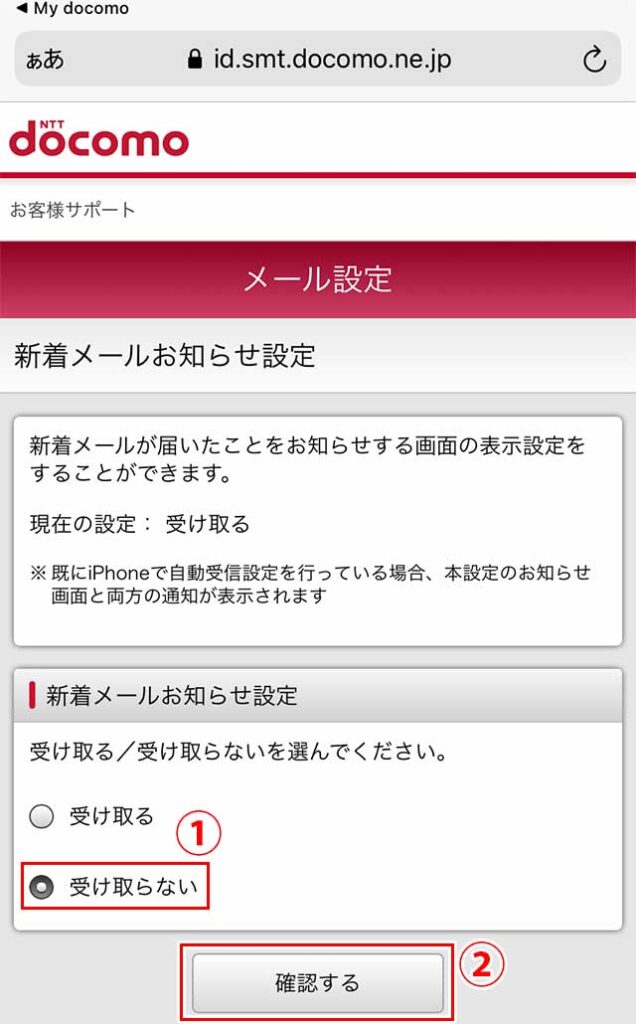
設定内容確認画面になるので、内容を確認して「設定を確定する」ボタンをタップ。
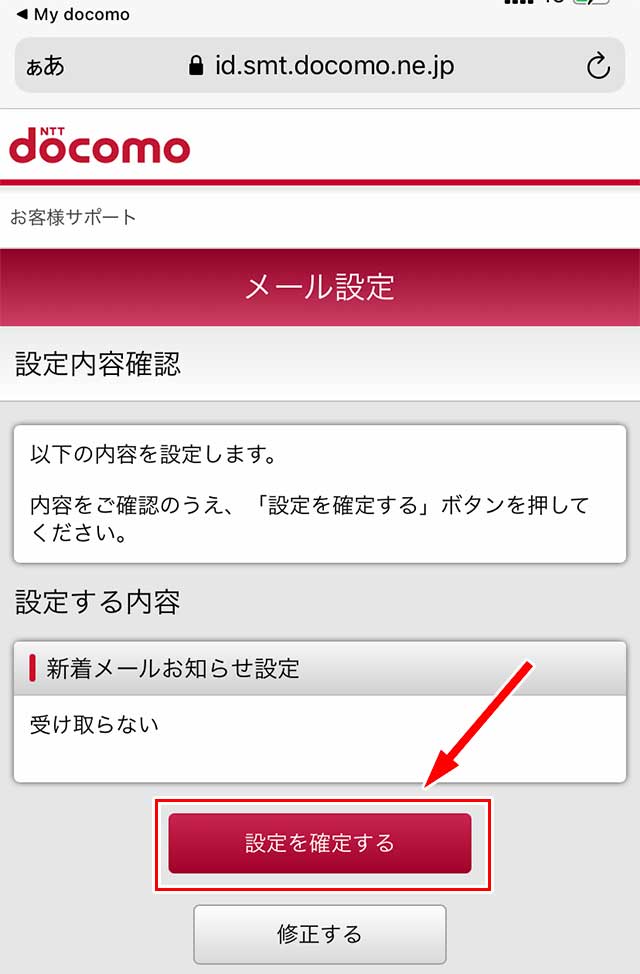
これで、キャリアメールが届いたときに通知が表示されて録画が中断することが無くなります。
機内モードに設定する
iPhoneを機内モードに設定することでも、電話着信やアプリからの通知に邪魔されずに動画撮影をすることが可能になります。
機内モードは電話やWi-Fiなど飛行機の機器に影響を与えるような可能性がある電波を遮断する機能の事です。
通信が遮断されるので当然着信や通知も来なくなり、録画が中断されたり通知が映り込むことを避けることができます。
設定方法
画面右上から下方向に向かってスワイプしてコントロールセンターを表示させます。
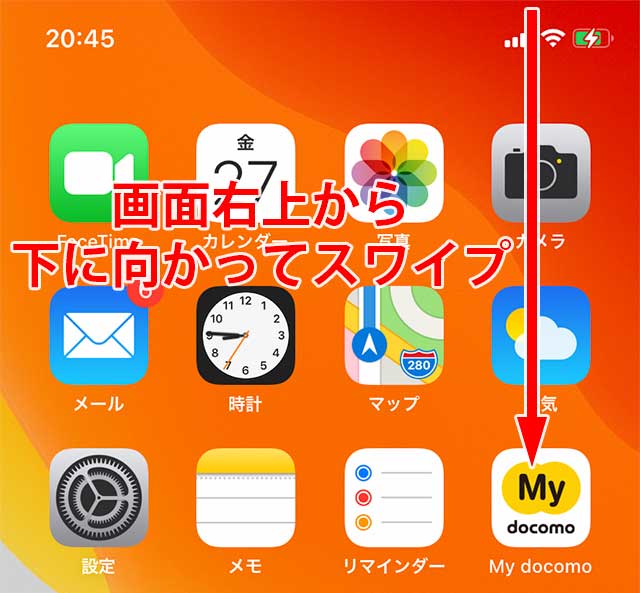
コントロールセンターにある飛行機マークをタップします。
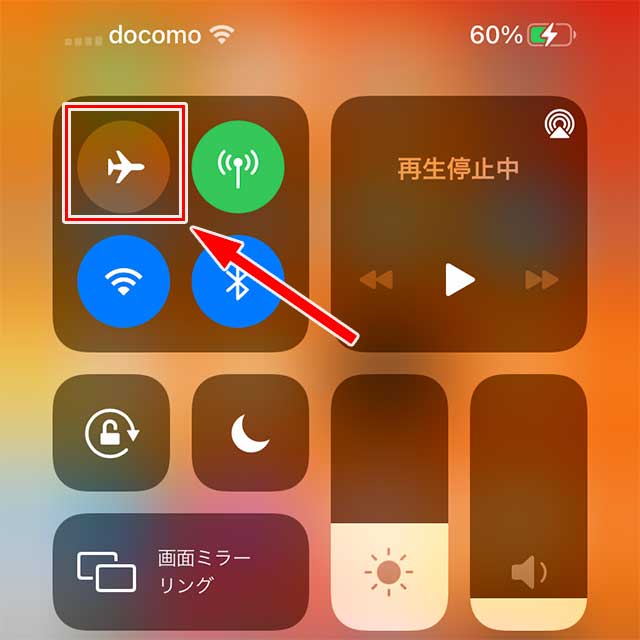
これでiPhoneは機内モードがオンになり通信が遮断されます。
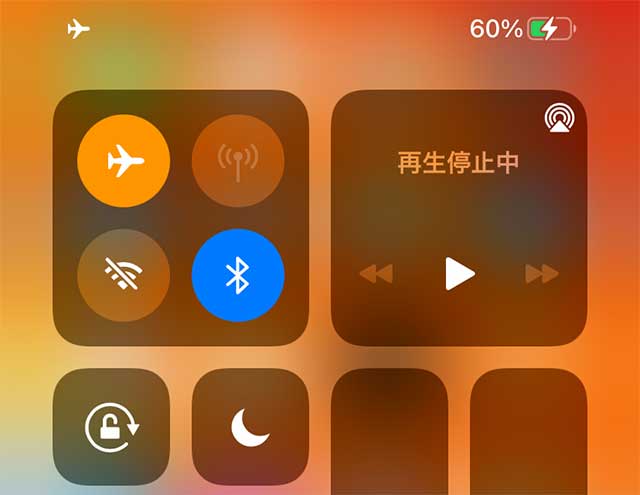
機内モードがオンになることにより通信が遮断されるので、電話着信により動画撮影が中断したり、動画にアプリの通知が映り込むことがなくなります。
ちなみに、機内モードのときに着信があった場合、相手には「おかけになった電話は、電波の届かない場所にいるか電源が入っていないためかかりません」というアナウンスが流れます。
撮影後は解除するのを忘れずに!
というわけで、iPhoneで画面録画をしているときに邪魔が入らない2つの方法についてご紹介しました。
僕としては、通信を遮断せずに画面録画に邪魔が入らなくなる「おやすみモード」が使いやすいと思います。
おやすみモードに設定した場合も、機内モードに設定した場合も、動画撮影後はこれらのモードを解除(お休みモードなら月のマーク、機内モードなら飛行機のマークを再度タップ)するのを忘れないようにしましょう。
解除するのを忘れていると、ずっと電話がつながらなかったりして相手を心配させてしまうかもしれませんし、大事な情報を見落としてしまうかもしれませんからね。
おやすみモードや機内モードを上手に使って、画面動画を快適に撮影しましょう!
それでは、またー。
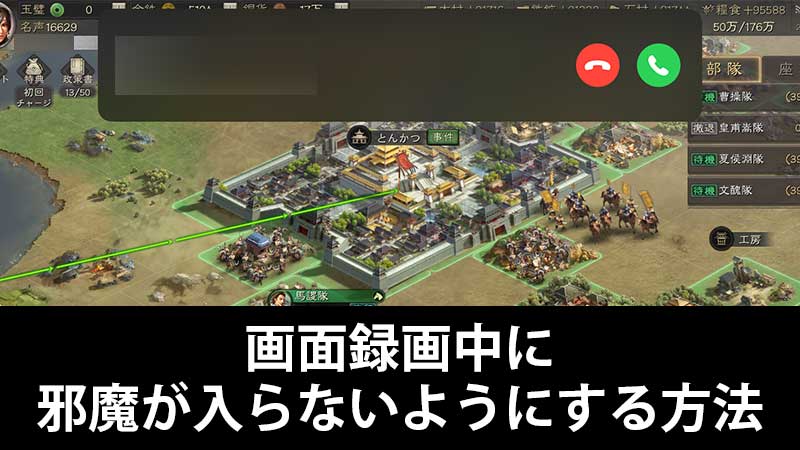


コメント